2021年11月中旬より、SSL証明書におけるドメイン所有権確認(SSL証明書を発行するドメインを本当に所持しているかの確認)方法が厳格化されます。
このため、これまでexample.comに対してSSL証明書を発行する場合は自動で付与されるwww.example.comでのドメイン所有権確認は必要ありませんでしたが、認証ファイルを利用しておこなう「ファイル認証」においてはexample.comとwww.example.comの両方のアドレスに認証ファイルを設置してファイル認証を行う必要があります。このページではこの仕様変更における影響を記載します。
影響をうけるSSL証明書
この変更は全てのSSL証明書が対象となりますが、さくらのSSLで販売しているSSL証明書の中で影響を受けるのはファイル認証を利用している以下のものとなります。
- SSL JPRS ドメイン認証型 RS(1年)
- SSL JPRS ドメイン認証型(1年)
- SSL ラピッドSSL(1年)
- SSL ジオトラスト クイックSSLプレミアム(1年)
※現在お使いのSSL証明書名はさくらインターネット会員メニューの「契約中のサービス一覧」に記載されています。 また、メール認証に切り替えている方は指定メールアドレスで認証できれば全てのメールアドレスで認証できる必要はありません。
これまで利用していたSSL証明書が発行できなくなるケース
SSL JPRSドメイン認証型 RSをご利用の方(サーバーコントロールパネルからのお申し込み)
さくらのレンタルサーバにおいて、特定のドメイン設定をしている場合にこれまでとSSL証明書で利用できるアドレスが変更されます。ダブルアドレスオプションはレンタルサーバーのドメイン設定により自動的にON/OFFが選択され、認証ファイルが自動的に設置されるため、お客様側での作業は必要ありません。ただし、これまで設定していたアドレスと異なるSSL証明書が発行される場合がありますので、以下の表をご確認ください。
ドメイン設定で利用可能なアドレスにおいてはSSL証明書は利用可能ですが、SSL証明書をエクスポートして別のドメイン設定で利用している場合などで影響が出る可能性があります。
| さくらのレンタルサーバに設定しているドメインの形式 | www.が付与されたサブドメインも利用する | これまで利用できていたアドレス | 11月18日以降発行分で利用できるアドレス | 変更点 |
|---|---|---|---|---|
| example.com | ON | example.com www.example.com |
example.com www.example.com |
変更ありません |
| example.com | OFF | example.com www.example.com |
example.com | www付きのアドレスではSSL証明書は利用できません。 |
| www.example.com | ON | example.com www.example.com |
www.example.com www.www.example.com |
example.comでは利用できません。 |
| www.example.com | OFF | example.com www.example.com |
www.example.com | example.comでは利用できません。 |
| test.example.com | ON | test.example.com www.test.example.com |
test.example.com www.test.example.com |
変更ありません |
| test.example.com | OFF | test.example.com | test.example.com | www.test.example.comでは利用できません。 |
- www.が付与されたサブドメインも利用するオプションはサーバーコントロールパネルのドメイン一覧から設定ボタンをクリックし、下記画像の箇所で設定します。
- www.が付与されたサブドメインも利用するオプションは通常はONになっています。example.comの設定でこのオプションがONの場合、www.example.comも使えるようになっていますので、通常はOFFにする必要はありません。
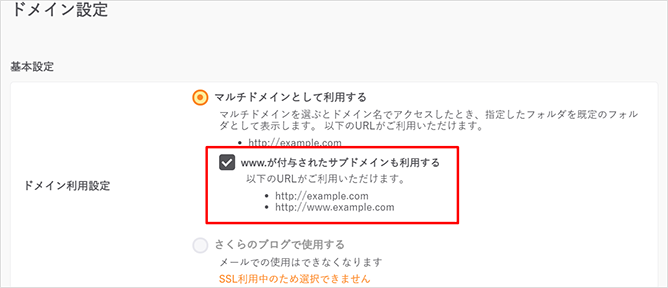
SSL JPRSドメイン認証型 RSを新規ご取得・更新の方は下記のページをご参照ください。
SSL JPRSドメイン認証型をご利用の方
2021年11月18日以降、JPRSドメイン認証型はダブルアドレスオプションのON/OFFを選択して購入する提供方法に変更されます。 ダブルアドレスオプションを選択する際には、必ずwwwのついたドメインでもファイル認証ができることを確認してお申込みください。
| CSRを作成するアドレス | これまで利用できていたアドレス | ダブルアドレスオプション | 11月18日以降発行分で利用できるアドレス | 変更点 |
|---|---|---|---|---|
| example.com | example.com www.example.com |
ON | example.com www.example.com |
両方のアドレスに認証ファイルを設定する必要があります。 |
| example.com | example.com www.example.com |
OFF | example.com | www付きのアドレスではSSL証明書は利用できません。 |
| www.example.com | example.com www.example.com |
ON | example.com www.example.com |
両方のアドレスに認証ファイルを設定する必要があります。 |
| www.example.com | example.com www.example.com |
OFF | www.example.com | example.comでは利用できません。 |
| test.example.com | test.example.com www.test.example.com |
ON | test.example.com www.test.example.com |
両方のアドレスに認証ファイルを設定する必要があります。 |
| test.example.com | test.example.com | OFF | test.example.com | www.test.example.comでは利用できません。 |
SSL JPRSドメイン認証型を新規ご取得・更新の方は下記のページをご参照ください。
ラピッドSSL、クイックSSLプレミアムをご利用の方
ラピッドSSLとクイックSSLプレミアムは、ダブルアドレスオプションは自動的にONとなります。
| CSRを作成するアドレス | これまで利用できていたアドレス | ダブルアドレスオプション | 11月16日以降発行分で利用できるアドレス | 変更点 |
|---|---|---|---|---|
| example.com | example.com www.example.com |
ON | example.com www.example.com |
両方のアドレスに認証ファイルを設定する必要があります。 |
| www.example.com | example.com www.example.com |
ON | example.com www.example.com |
両方のアドレスに認証ファイルを設定する必要があります。 |
| test.example.com | test.example.com www.test.example.com |
ON | test.example.com www.test.example.com |
両方のアドレスに認証ファイルを設定する必要があります。 |
ラピッドSSL、クイックSSLプレミアムを新規ご取得・更新の方は下記のページをご参照ください。
- SSL証明書の申し込み・設定をしたい(ラピッドSSL・クイックSSLプレミアム)
- SSL証明書を更新・インストールしたい(ラピッドSSL)
- SSL証明書を更新・インストールしたい(クイックSSLプレミアム)
さくらのレンタルサーバでの利用例と解決方法
www.example.comのドメイン設定で発行されたSSL証明書を別に作ったexample.comのドメイン設定でも使っている場合
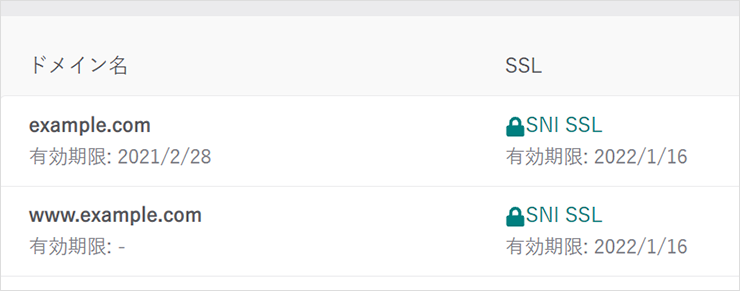
ドメイン設定上、このように2つの設定が存在し、www.example.comのSSL設定からJPRSドメイン認証型を購入している場合を指します。 さくらのレンタルサーバでは、example.comでドメインを追加し、「www付きのサブドメインも利用する」設定になっていればexample.comのドメイン設定1つでwww.example.comも利用できます。 example.comでドメイン設定を作成し、ウェブパスをwww.example.comのドメイン設定と同じものにし、www.example.comのドメイン設定を削除することで1つのドメイン設定にまとめ、example.comのドメイン設定からSSL証明書を購入することでexample.comとwww.example.comの両方で利用できるSSL証明書が取得できます。
example.comとwww.example.comで異なるウェブサイトを表示したい場合は、上記画像のようにドメイン設定を分ける必要があります。 この場合は、どちらかのドメインにてexample.comとwww.example.comの双方で利用できる証明書をご発行いただいた後、もう片方のドメインに証明書申請した際の秘密鍵とサーバー証明書をインストールください。
